Windows 10 blåskjermfeilCLOCK_WATCHDOG_TIMEOUTVismultiprosessori konfigurasjondet forsinkede klokkeavbruddet,Eller vi kan si at det er et problem som prosessoren ikke kan håndtere og trenger en omstart.
Ofte er korrupte eller inkompatible enhetsdrivere, programvarekonflikter eller systemfilproblemer vanlige årsaker til at en datamaskin fryser og får en blåskjermfeil.
Hvis din Windows 10-datamaskin erClock Watchdog TimeoutBlå skjerm feilOmstart, bruk løsningene som er oppført nedenfor for å fikse andre Windows BSOD-feil.
Merk: Hvis du ikke er i stand til å logge på Windows på grunn av denne tidsavbruddsfeilen for klokkevakt med blå skjerm, kan du prøve å starte datamaskinen på nytt i sikker modus for å feilsøke.
- Når det oppstår en blåskjermfeil i Windows, anbefaler vi at du kobler fra eventuelle eksterne enheter (USB, ekstern HDD eller skriver) koblet til systemet og starter PC-en på nytt.
- Vi anbefaler også at du kobler fra eventuelle nye maskinvareenheter som nylig har blitt koblet til.
- Deaktiver antivirusprogrammet ditt midlertidig og sjekk om problemet vedvarer.
Innhold
CLOCK WATCHDOG TIMEOUT grunn
CLOCK WATCHDOG TIMEOUT er et ganske vanlig datamaskinproblem med flere hovedårsaker.
Først av alt,Overdreven prosessor stresskan forårsake dette problemet.Watchdog-tidsavbrudd kan oppstå når prosessoren utfører for mange oppgaver på svært kort tid.
For det andre,Driver problemer også en mulig årsak.Denne situasjonen kan oppstå hvis brukerens maskinvaredriver er utdatert eller skadet, noe som kan føre til at datamaskinen fungerer unormalt.Spesielt noen brukere har funnet ut at oppdatering av driverne deres løste problemet.
Endelig,MaskinvareproblemDet kan også føre til at klokkevakten får timeout.Dette inkluderer problemer med minne eller hovedkort.Hvis maskinvaren er skadet eller fraværende, kan det hende at datamaskinen ikke fungerer som den skal, noe som fører til at denne feilmeldingen vises.
| årsak | Detaljert beskrivelse |
|---|---|
| Overdreven prosessor stress | Prosessor som utfører for mange oppgaver kan føre til tidsavbrudd |
| Driver problem | Utdaterte eller ødelagte drivere kan forårsake jobbfeil |
| Maskinvareproblem | Problemer med minnet eller hovedkortet kan forårsake denne feilen |
Installer den nyeste Windows Update
Microsoft utgir jevnlig sikkerhetsoppdateringer med ulike feilrettinger og forbedringer.Og installering av de siste Windows-oppdateringene vil også fikse tidligere feil.La oss installere den siste Windows-oppdateringen som kan ha fikset denne feilen for Clock Watchdog Timeout Error.
- Trykk på Windows-tasten + I for å åpne innstillingene,
- Klikk Oppdater og sikkerhet, klikk deretter på Se etter oppdateringer-knappen,
- Dette vil begynne å se etter tilgjengelige oppdateringer, laste ned og installere dem.
- Du trenger bare å starte PC-en på nytt for å bruke dem og sjekke statusen til denne BSOD-feilen.
Oppdater enhetsdrivere
Mesteparten av tiden kan blåskjermfeil i Windows 10 være forårsaket av dårlige, utdaterte, feil eller korrupte systemdrivere.Derfor anbefaler vi alltid at hvis du vil at din Windows 10 PC skal være stabil, er det viktig å oppdatere alle drivere.
Vi anbefaler å oppdatere basisenhetsdriverne som er oppført nedenfor.
- Driver for brikkesett.
- VGA-driver.
- nettverksdriver.
- driver for lyd
Du kan enkelt laste ned eller oppdatere enhetsdrivere for maskinvareenheter fra produsentens nettsted og søke etter den siste riktige driveren for hver enhet.
Oppdater driveren på Enhetsbehandling:
- Trykk på Windows-tasten + R, skrivdevmgmt.msc, klikk deretter OK,
- Dette åpner Enhetsbehandling og viser alle installerte enhetsdrivere,
- Utvid Skjermadaptere, høyreklikk på den installerte skjermdriveren, velg Oppdater
- Klikk Søk automatisk etter drivere og følg instruksjonene på skjermen.
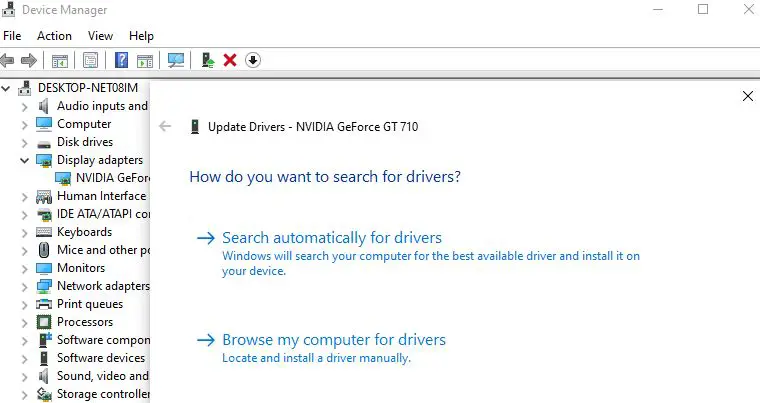
Sjekk CPU-temperaturen
Sjekk og sørg for at datamaskinen/den bærbare datamaskinen ikke overopphetes og at maskinvaretemperaturen på systemet (CPU, minne, GPU) er normal.
du kan laste nedHjelper med å overvåke systemtemperaturentredjeparts verktøyCPUID HWMonitor.Hvis du sjekker om datamaskinen overopphetes og sørger for at luften ikke blokkerer luftstrømmen til utsiden, fjern også eventuelt gjenværende støv inne i datamaskinen for å unngå problemer med overoppheting.
Kjør Windows Memory Diagnostic Tool
Kjør Windows Memory Diagnostic Tool, som kan hjelpe med å oppdage og fikse eventuelle problemer med RAM.
- Trykk på Windows-tasten + R, skrivmdsched.exe , klikk deretter OK,
- Dette vil åpne Windows Memory Diagnostic Tool,
- Klikk Start på nytt nå og se etter problemer (anbefalt)
- Datamaskinen vil starte på nytt og se etter minnebaserte problemer.

Kjør systemfilkontroll
Hvis noen systemfiler er skadet eller mangler, kan blåskjermfeilen i Windows oppstå igjen.Kjør DISM og System File Checker-verktøyet, som hjelper deg med å sjekke tilstanden til systembildet ditt og gjenopprette ødelagte systemfiler med de riktige filene.
- Åpne en ledetekst som administrator,
- skriv inn kommandoenDISM /Online /Cleanup-Image /RestoreHealthog trykk Enter,
- Etter å ha utført kommandoen, kjør kommandoen sfc utilitySFC / scannow
- La skanneprosessen fullføre 100 % og start PC-en på nytt.
Sjekk nå statusen til denne blåskjermfeilen CLOCK_WATCHDOG_TIMEOUT
Oppdater BIOS
Trenger fortsatt hjelp, prøv å følge trinnene nedenfor for å oppdatere BIOS.
- Trykk Windows + R, skrivmsinfo32, klikk deretter OK,
- Dette vil åpne systeminformasjonsvinduet, bla ned og finne BIOS-versjonen,
- Noter deg hvilken versjon og utvikler av BIOS som er installert på datamaskinen.
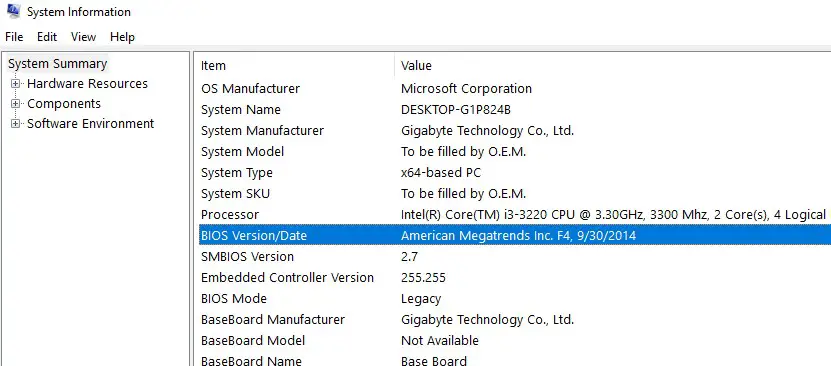
- Besøk produsentens nettsted nå for å laste ned den nyeste versjonen av BIOS til datamaskinen din.
- Dobbeltklikk på den nylig nedlastede filen for å installere den nye versjonen av BIOS.Hvis du er en bærbar datamaskin, sørg for at du holder den tilkoblet før du installerer denne BIOS-oppdateringen.
Bruk i tilleggappwiz.cplÅpne vinduet Programmer og funksjoner,Avinstaller deretter den nylig installerte tredjepartsprogramvaren.
Bidro disse løsningene til å fikseI Windows 10Clock Watchdog TimeoutFeil?Gi oss beskjed i kommentarene nedenfor.

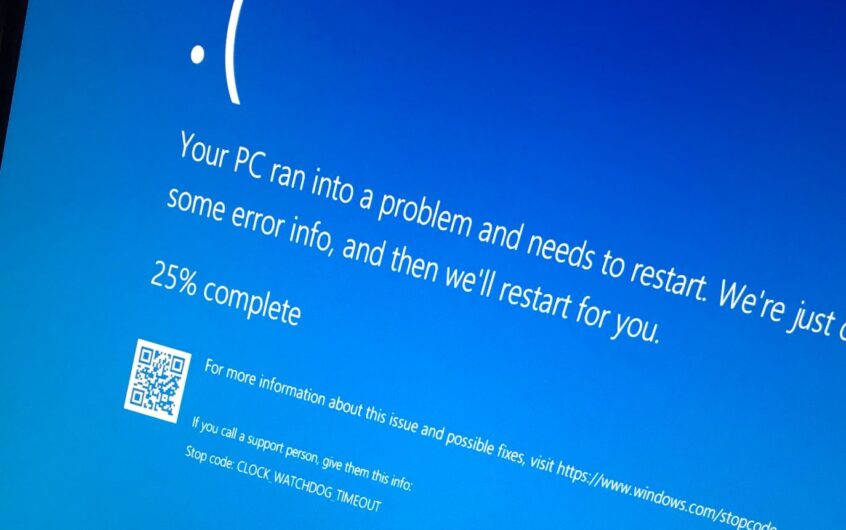




![[Fiks] Microsoft Store kan ikke laste ned apper og spill](https://oktechmasters.org/wp-content/uploads/2022/03/30606-Fix-Cant-Download-from-Microsoft-Store.jpg)
![[Fiks] Microsoft Store kan ikke laste ned og installere apper](https://oktechmasters.org/wp-content/uploads/2022/03/30555-Fix-Microsoft-Store-Not-Installing-Apps.jpg)
